Jak ujarzmić myszkę w macOS? Oto 6 najlepszych aplikacji do konfiguracji gryzonia
Pracujesz i/lub grasz na Maku, ale wkurzasz się na to, że w macOS nie da się odpowiednio skonfigurować myszki? A może chcesz zmienić kierunek przewijania rolki z naturalnego na klasyczny, przemapować przyciski albo przypisać do nich gesty? Jest wiele aplikacji, które w tym pomogą - wybrałem sześć najlepszych.

Apple słynie ze świetnych gładzików w laptopach i ma w ofercie zewnętrzne Magic Trackpady. Produkuje też myszki z serii Magic Mouse, które pozwalają na obsługę jego komputerów za pomocą gestów. Niestety w przypadku akcesoriów od innych firm nie mamy zbyt wielu opcji konfiguracji. To problem zarówno w pracy, jak i podczas grania - zwłaszcza jeśli korzysta się na zmianę z gładzików, Magic Mouse’ów, klasycznych myszek do pracy i modeli gamingowych.
Oczywiście wiem, że z grania na komputerach Mac przez lata strojono sobie swoją drogą żarty, ale Apple dwoi się i troi, by stały się one nieaktualne. Zachęca deweloperów do portowania gier na komputery Mac i ma coraz więcej argumentów za tym, aby gracze kupowali gry w App Storze. Sporo nowości dla graczy zawarto też w systemie macOS Sonoma, w tym nowy Tryb Gry oraz możliwość odpalania produkcji pisanych na Windowsa, w tym tych wykorzystujących DirectX 12, takich jak np. Cyberpunk 2077.
Sprawdź więcej tekstów o graniu na komputerach Mac:
Niestety mimo tych wszystkich działań nadal nie udało się rozwiązać wszystkich bolączek trapiących użytkowników - zwłaszcza tych, którzy zarówno pracują, jak i grają na komputerach Mac. Jedną z nich jest brak możliwości zmiany ustawień dla każdej myszki osobno, a także zmiany kierunku przewijania rolki bez wpływania na to, jak zachowują się gładzik i myszki dotykowe. Nie da się też zmapować przycisków, co mogłyby zastąpić gesty na panelach dotykowych. Na szczęście da się to zmienić.
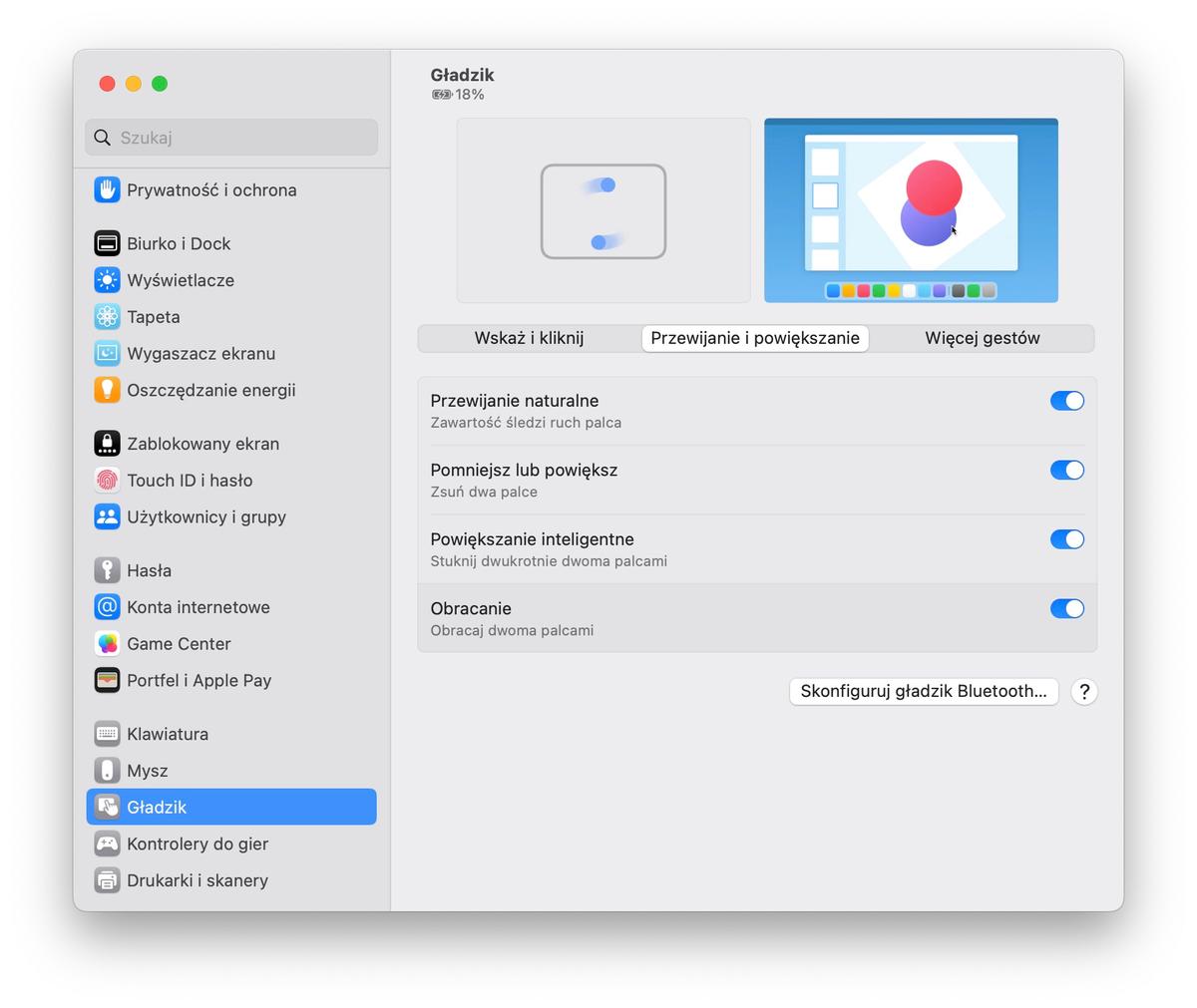
Jak skonfigurować myszkę w macOS? Poradnik i polecane apki
Jednym z problemów użytkowników systemu macOS w kontekście urządzeń do sterowania kursorem jest to, że kierunek scrollowania (klasyczny lub naturalny) wybiera się raz. Z tego samego ustawienia korzystają potem wszystkie akcesoria w postaci myszek i gładzików. Problem w tym, że podczas grania wolałbym, gdyby moja myszka gamingowa przewijała treści klasycznie, a jednocześnie gładzik Magic Trackpad i dotykowa myszka Magic Mouse podczas pracy korzystały z przewijania naturalnego (przez lata się zdążyłem je polubić). Oczywiście bez grzebania w ustawieniach.
Tyle dobrego, że czasem producent dostarcza oprogramowanie (np. Logi Options do myszek Logitecha), które pozwala na modyfikacje i przemapowanie przycisków, ale nie każdy to robi. Dla przykładu Razer nie udostępnia oprogramowania dla mojego kablowego DeathAddera V2 dla aktualnej wersji macOS-a. Przejrzałem jednak tuzin aplikacji, które pozwalają na daleko idące modyfikacje w działaniu myszek podpiętych do komputera Mac. Wybrałem sześć najciekawszych, która przydadzą się one zarówno graczom, jak i osobom wykorzystującym komputery Apple’a do pracy.
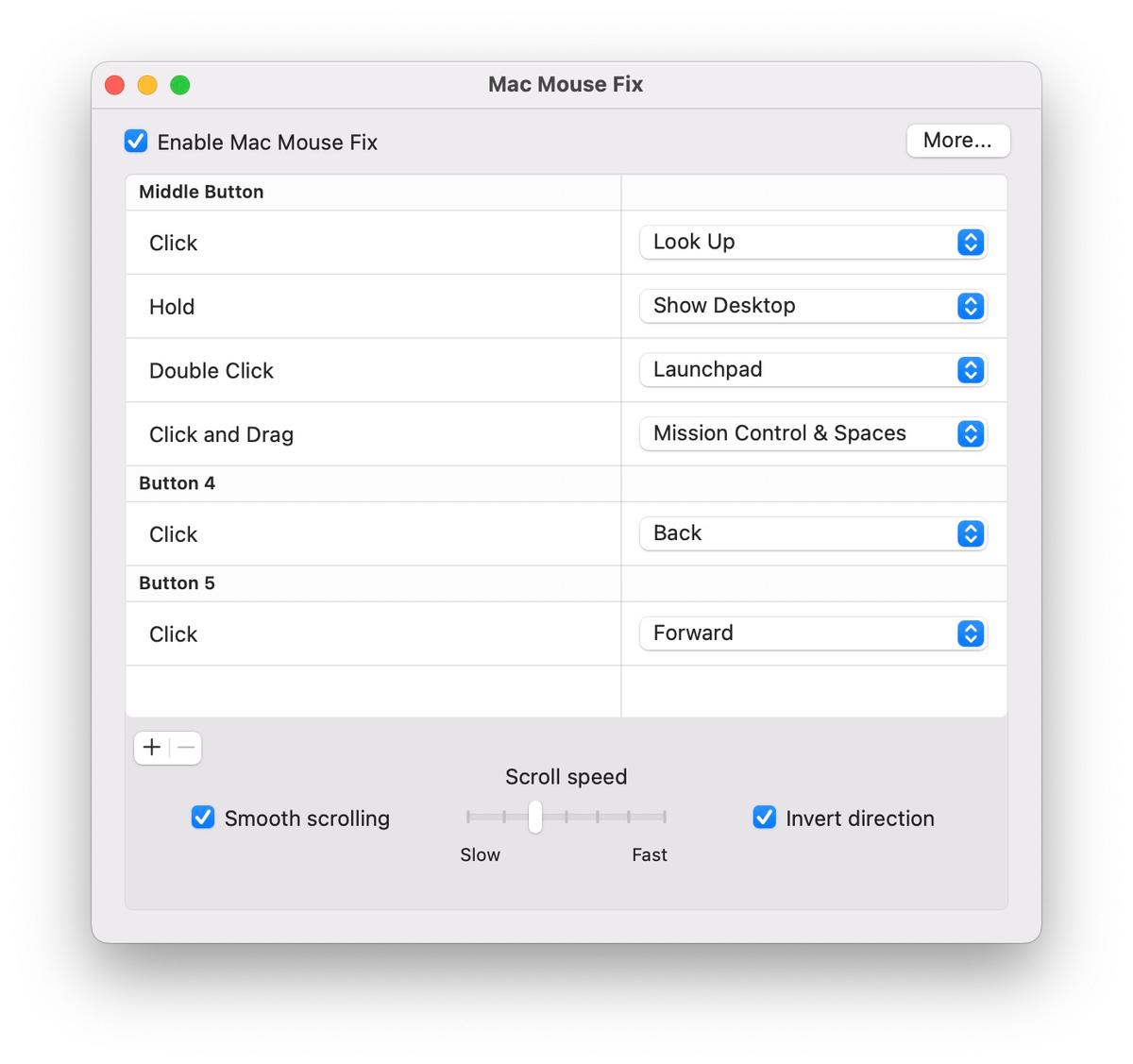
Mac Mouse Fix - moja ulubiona
Moją ulubioną aplikacją z tej kategorii Mac Mouse Fix. Pozwala nie tylko zmienić kierunek przewijania rolki, ale również upłynnić przewijanie - nie jest takie rwane, skokowe. Do tego można skonfigurować gryzonia tak, aby za pomocą przycisków i gestów (np. ruch myszą po przytrzymaniu jednego z nich) aktywować takie funkcje jak Mission Control, Launchpad lub Quick Look (bez wciskania spacji), przenosić się pomiędzy Biurkami i odkrywać pulpit. Do tego dochodzą skrótu Cofnij i Dalej oraz opcje personalizacji tylko dla wybranej aplikacji.
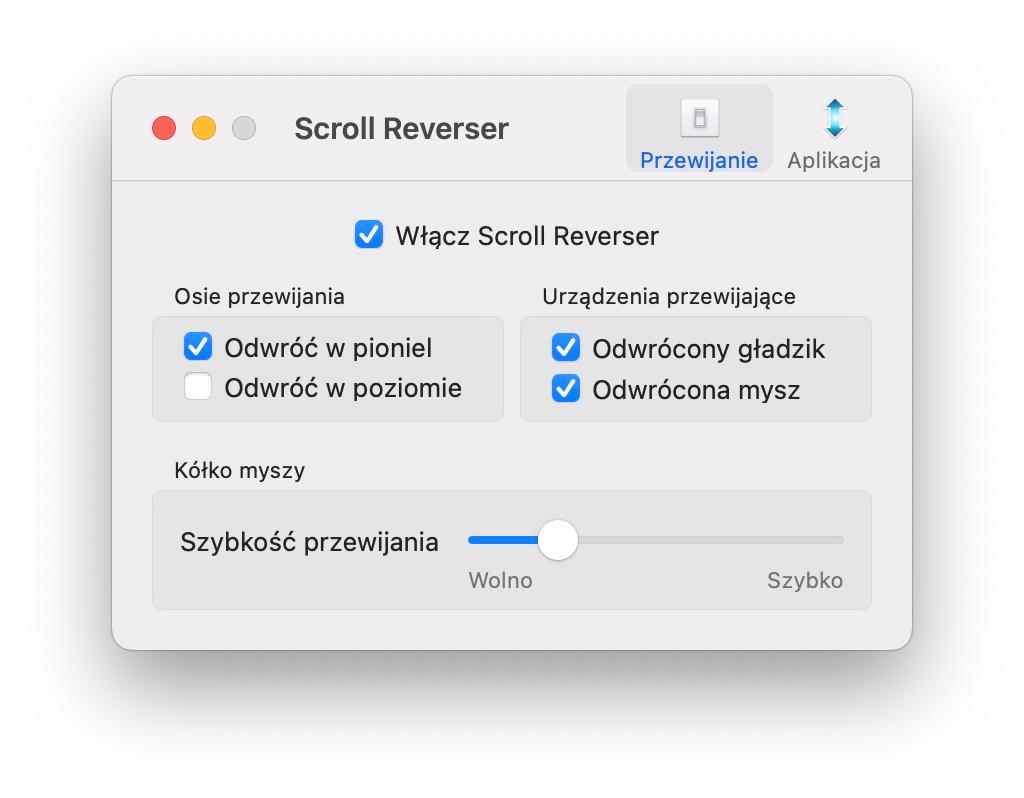
Scroll Reverser - prosta i skuteczna
Jeśli szukacie prostszej apki, to dobrą propozycją będzie też Scroll Reverser. Tak jak wskazuje nazwa, służy on głównie do zmiany kierunku przewijania. Można wybrać, czy chcemy zmienić kierunek przewijania jedynie w pionie, czy jedynie w poziomie, czy w obu tych kierunkach naraz oraz zmodyfikować szybkość - i tyle. Jedyny szkopuł w tym, że kierunek zmienia się osobno dla gładzików, a osobno dla wszystkich myszek (czyli zarówno klasycznych, jak i Magic Mouse).
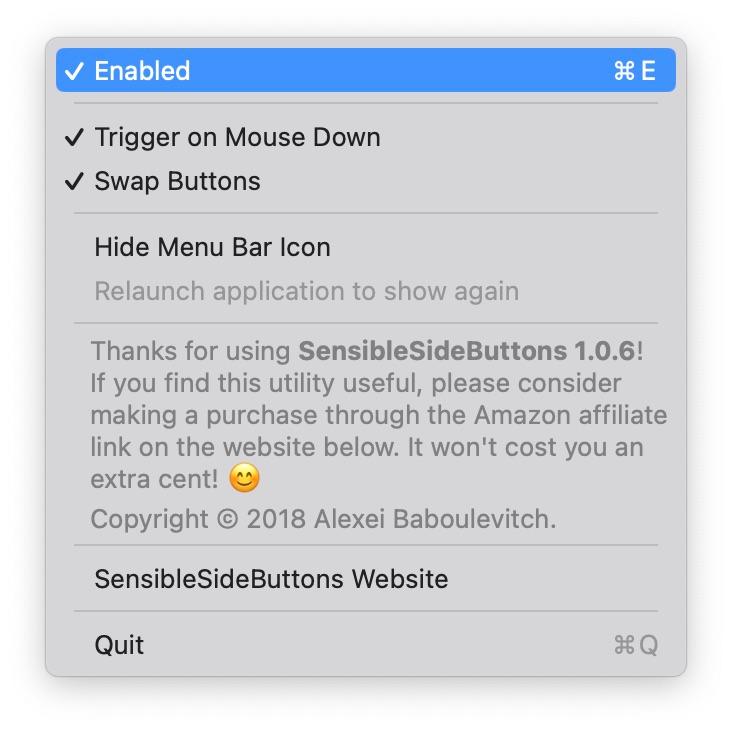
SensibleSideButtons - sprytne guziki
Ciekawym rozwiązaniem, które działa dobrze w tandemie z apką Scroll Reverser jest SensibleSideButtons. Ta apka nie modyfikuje działania rolki, tylko zachowanie przycisków bocznych typu na Wstecz i Dalej, a do tego robi to w bardzo sprytny sposób. Nie jest to zwykłe przypisanie skrótu do guzika, tylko symulują ruchu na płytce dotykowej. Pozwala to nie tylko cofać się w przeglądarce, ale też np. odsłaniać boczny panel aplikacji.
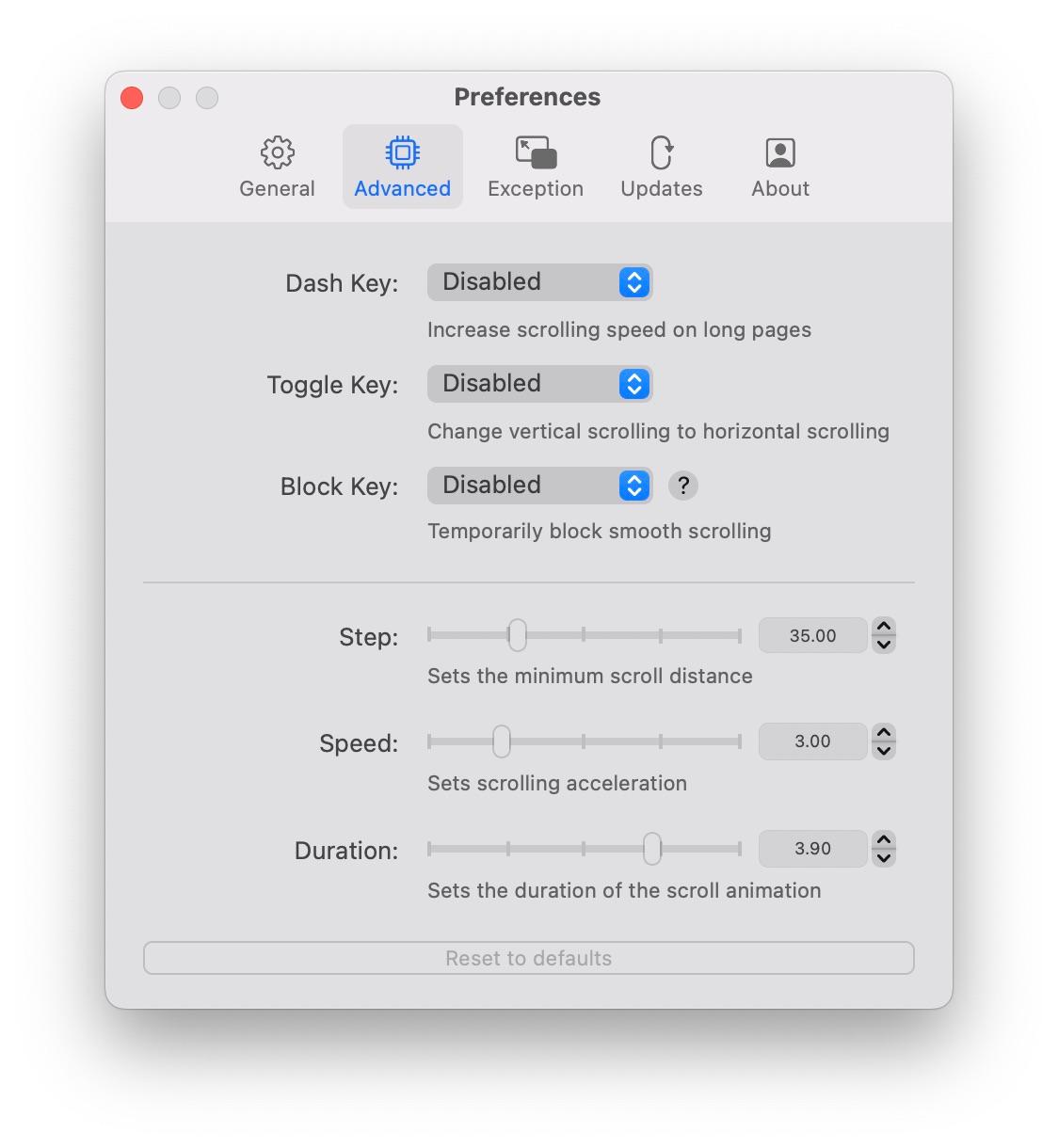
MOS - rozwiązanie kompleksowe
Inną propozycją, bardziej kompleksową, jest MOS. Również i w niej można zmienić kierunek scrollowania rolki oraz je upłynnić, ale także skonfigurować przycisk funkcyjny na klawiaturze do przyspieszania przewijania. Do tego możemy trzymając przycisk na klawiaturze przełączać się między przewijaniem poziomym i poziomym, a także blokować płynne przewijanie. Do tego można spersonalizować ustawienia dla każdej aplikacji zainstalowanej na komputerze osobno.
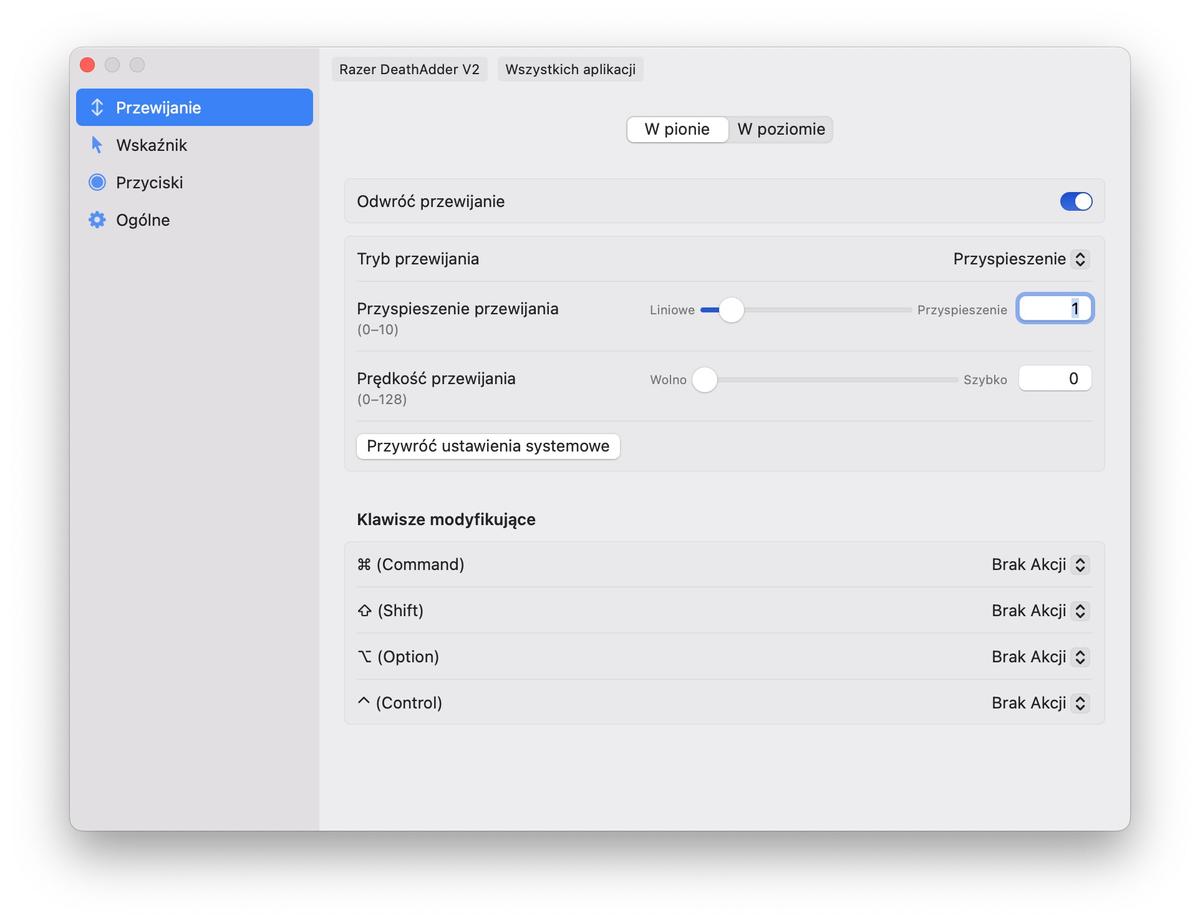
LinearMouse - przewijaj z głową
Kolejną aplikacją tego typu jest LinearMouse. Program pozwala nie tylko odwrócić przewijanie dla każdego urządzenia osobno, ale do tego można w szerokim stopniu modyfikować zarówno jego przyspieszenie, jak i prędkość - a to samo tyczy się kursora. Do tego do przycisków na myszce można przypisać najróżniejsze funkcje, od Wstecz i Dalej, przez odpalanie Mission Control i sterowanie odtwarzaniem muzyki, na zmianie jasności wyświetlacza kończąc.
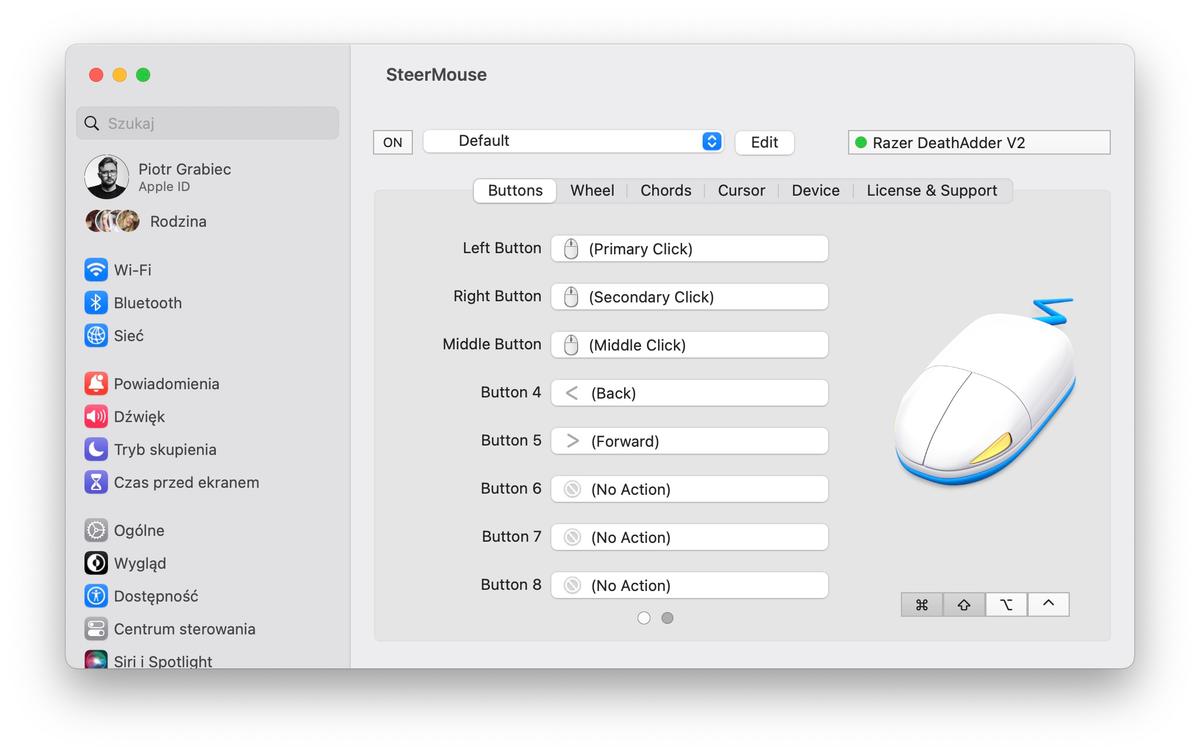
SteerMouse - prawdziwy kombajn
Ostatnia aplikacja na liście jest płatna. Została wyceniona na 19,99 dol. czyli ok. 90 zł. To dość sporo jak za tego typu narzędzie, ale zapewnia ono znacznie więcej opcji personalizacji niż rozwiązania darmowe. Na szczęście program, który instaluje się jako dodatkowy panel w Ustawieniach, można testować przez 30 dni bez opłat. Warto tylko nadmienić, że nie obsługuje on akcesoriów Apple’a, takich jak Magic Mouse czy Magic Trackpad, tylko te firm trzecich.
Z pomocą aplikacji SteerMouse można przypisać do guzików na myszce najróżniejsze funkcje, w tym np. podwójne kliknięcie, przybliżanie, menu zmiany aktywnej aplikacji, kontrolowanie odtwarzania muzyki, otwieranie konkretnych plików i adresów URL, automatyczne przenoszenie kursora na przyciski w aplikacjach takie jak Zamknij i automatyczne ich wciskanie oraz wiele więcej. Do tego dochodzi oczywiście płynne oraz, co ciekawe, automatyczne przewijanie.







































